ps局部调亮的方法:首先将要修改的照片拖到PS图标上;然后在左边工具栏选择矩形选框工具,并用鼠标左键点击选择;接着在右边的调整工具栏目选择亮度/对比度的调节器;最后用鼠标拖动亮度条即可。
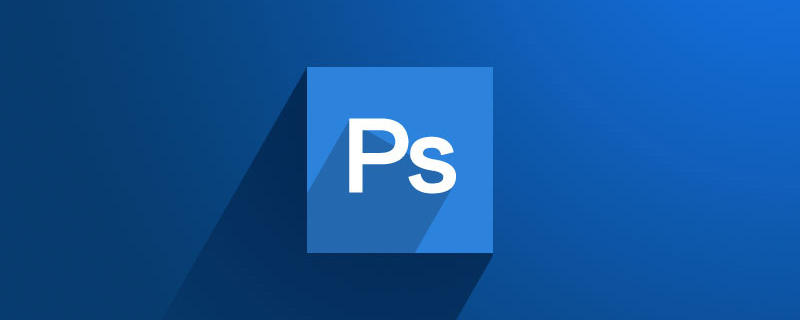
本文操作环境:Windows7系统,Adobe Photoshop CS6版本,Dell G3电脑。
推荐:《ps教程》
1、将你要修改的照片拖到PS图标上,就动在PS编辑框里打开了这张图片。
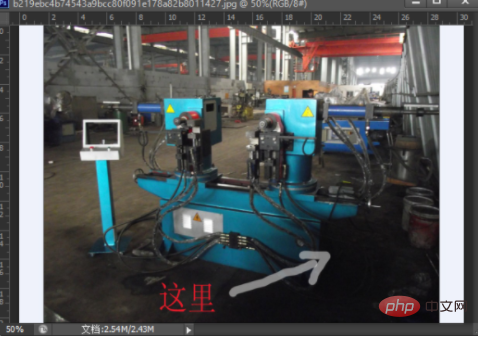
2、接着在左边工具栏选择矩形选框工具,用鼠标左键点击选择。
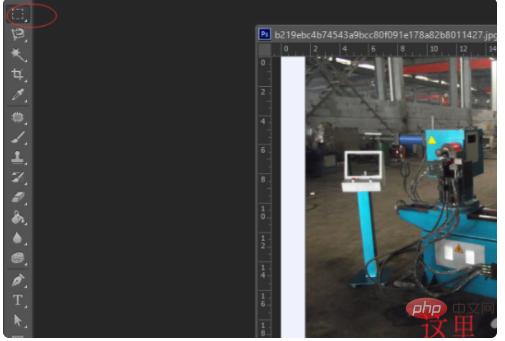
3、接着在你想要局部调亮的区域拉出你矩形选区,大小由自己手动拉出。


企业网站通用源码是以aspcms作为核心进行开发的asp企业网站源码。企业网站通用源码是一套界面设计非常漂亮的企业网站源码,是2016年下半年的又一力作,适合大部分的企业在制作网站是参考或使用,源码亲测完整可用,没有任何功能限制,程序内核使用的是aspcms,如果有不懂的地方或者有不会用的地方可以搜索aspcms的相关技术问题来解决。网站UI虽然不是特别细腻,但是网站整体格调非常立体,尤其是通观全
4、接着在右边的调整工具栏目选择亮度/对比度的调节器。
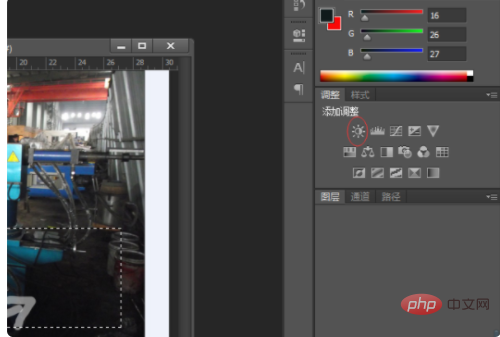
5、就自动跳出亮度/对比度调整框,用鼠标拖动亮度条,向右边拖动是变亮。
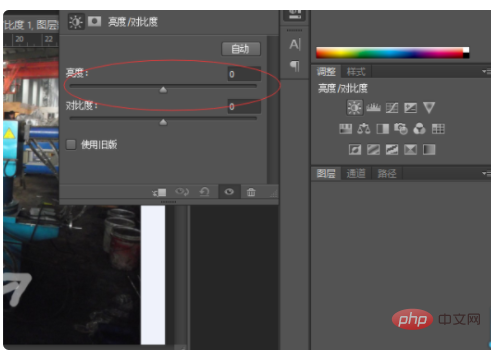
6、如下图所示已经拖动到126,刚才的局部矩形选区已经变亮了。





























